ชุดรูปแบบที่มืดได้ทำให้มันเป็นเดสก์ท็อป แต่ในที่สุดพวกเขายังคงพื้นฐาน คุณไม่สามารถกำหนดเวลาได้โดยไม่ต้องใช้แอปหรือสคริปต์หรือแก้ไขอื่น ๆ และชุดรูปแบบต้องคลิกหลายครั้งเพื่อเปลี่ยน ไม่มีวิธีง่ายๆในการเปลี่ยน แต่คุณสามารถเพิ่มชุดรูปแบบมืด / สว่างสลับไปที่แถบเมนูและสลับธีมจากที่นั่น นี่คือวิธี
สลับธีมมืด / ไฟ
มีแอพที่คุณสามารถใช้เพื่อเพิ่มชุดรูปแบบสีเข้ม / สีอ่อนสลับไปที่แถบเมนูซึ่งเป็นวิธีที่ง่ายกว่าในการดำเนินการ หากคุณไม่ต้องการแอปคุณสามารถสร้างแอปได้ด้วย Automator แม้ว่าคุณจะเพิ่มแอพในแถบเมนูคุณจะต้องผ่านเมนูเพื่อใช้งาน ใช้เวลาสองคลิกในการทำงานให้เสร็จ เราจะให้รายละเอียดทั้งสองกระบวนการ เลือกสิ่งที่เหมาะกับคุณที่สุด
สวิทช์มืด
ดาวน์โหลดและเรียกใช้แอปที่เรียกว่า สวิทช์มืด. เป็นแอปสลับที่ทำงานได้ง่ายในเมนูบาร์. มันต้องใช้การเข้าถึงระบบพิเศษเพื่อให้ทำงานได้ แต่มันก็เป็นโซลูชั่นที่เรียบร้อยมาก คลิกปุ่มแอปในแถบเมนูจากนั้นจะเปลี่ยนธีมปัจจุบัน

แอปพลิเคชันอัตโนมัติ
เปิด Automator และสร้างประเภทแอปพลิเคชันใหม่เอกสาร. จากคอลัมน์ด้านซ้ายให้เลือก "เปลี่ยนลักษณะที่ปรากฏของระบบ" แล้วลากและวางลงในบานหน้าต่างด้านขวา บันทึกด้วยชื่อที่แจ้งให้คุณทราบว่าใช้งานอะไร คุณสามารถเพิ่มลงในโฟลเดอร์แอปพลิเคชันและเปลี่ยนไอคอนได้หากต้องการ
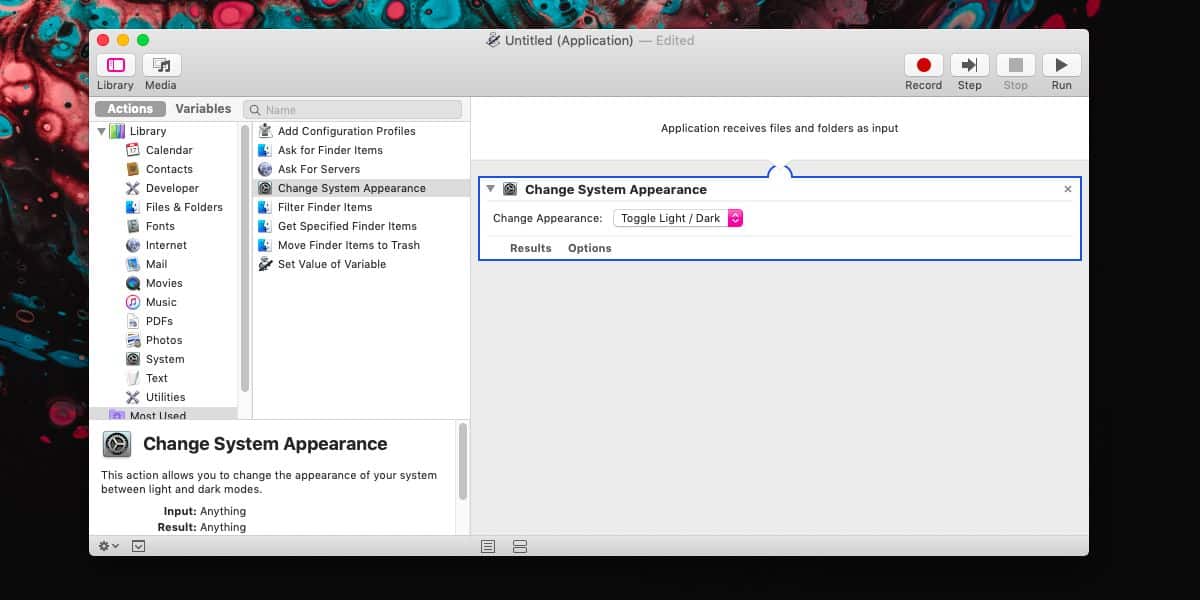
นอกกรอบคุณจะไม่สามารถเพิ่มแอพนี้ลงในแถบเมนูได้ คุณต้องมีแอปของบุคคลที่สามในการทำเช่นนั้นและเราขอแนะนำ XMenu
ติดตั้งแอพและเปิดใช้งาน เข้าถึงการตั้งค่าของมันจากเมนูแอป ในหน้าต่างการตั้งค่าเลือก 'ผู้ใช้กำหนด' สิ่งนี้จะเพิ่มไอคอนรูปหัวใจลงในแถบเมนู คลิกและไปที่ XMenu> เปิดโฟลเดอร์ใน Finder
ในโฟลเดอร์ที่เปิดขึ้นให้ย้ายแอพ Automator ที่คุณสร้างขึ้นมา
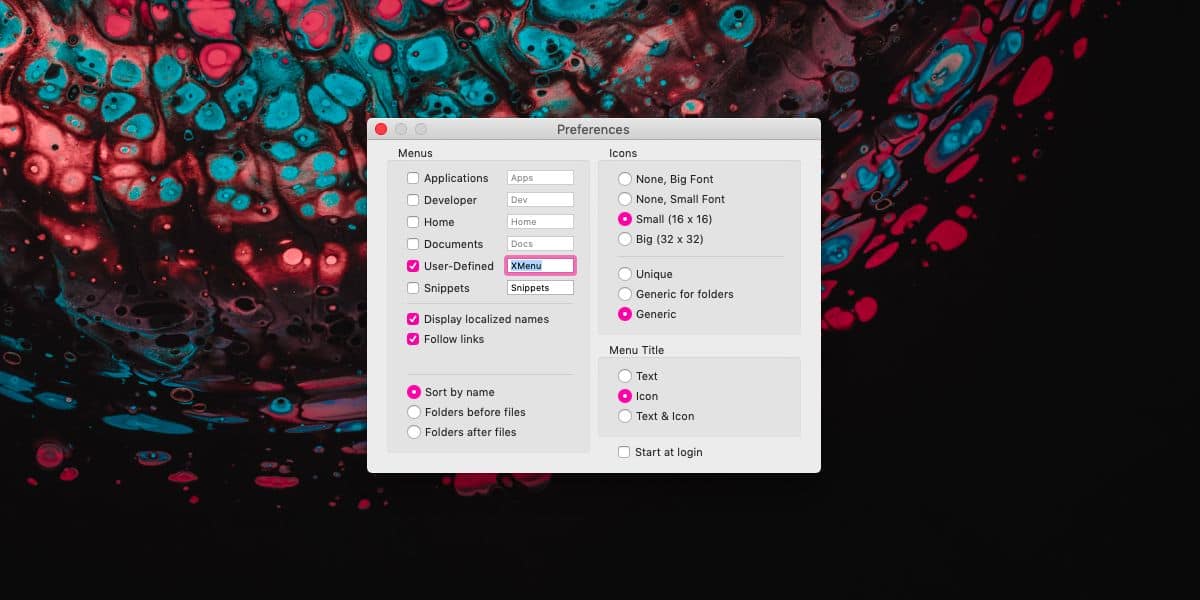
เมื่อคุณทำเช่นนั้นคุณสามารถคลิกที่ไอคอนรูปหัวใจในแถบเมนูและเลือกแอพที่สามารถสลับธีมมืด / สว่าง
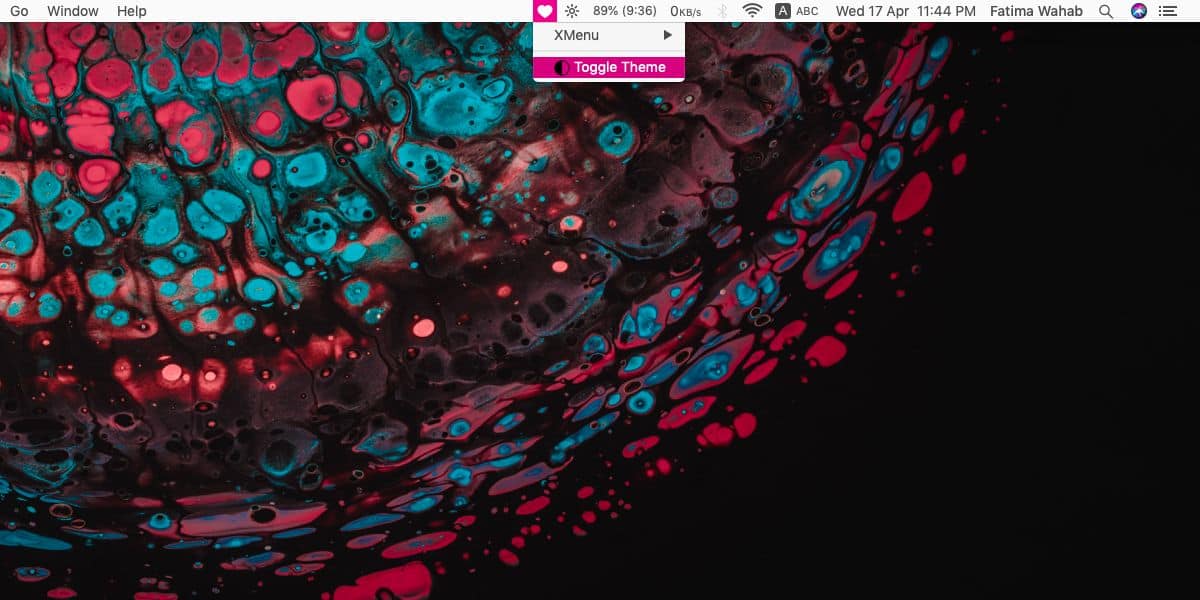
macOS ไม่เพียงต้องการวิธีการดั้งเดิมในการสลับชุดรูปแบบ แต่ยังเป็นวิธีการจัดกำหนดการ ปรากฏว่าในปัจจุบันแอปของบุคคลที่สามกำลังทำงานอยู่ในขณะนี้ควรเป็นสิ่งที่ระบบสามารถทำได้













ความคิดเห็น